

By ネイサンE.マルパス, Last updated: September 26, 2023
iTunes は長い間、お気に入りの曲を整理して楽しむための基礎として機能してきました。 長年にわたって、あなたはおそらく自分の個人的な好みを反映した広範な音楽ライブラリを厳選してきたでしょう。 しかし、主要な音楽プレーヤーがモバイル デバイスに移行しているため、iTunes の音楽を iPhone で確実に利用できるようにすることが必要になってきています。
新しい iPhone にアップグレードする場合でも、単に音楽コレクション全体をすぐに利用したい場合でも、このプロセスは iTunes の音楽を iPhone に転送する 最初は少し気が遠くなるかもしれません。 ただし、そうである必要はありません。 さまざまな方法やツールが利用できるので、大切な曲をビートを逃すことなく iTunes ライブラリから iPhone にシームレスに取り込むことができます。
全体として、iTunes を iPhone に転送することは、他の方法よりも簡単であると考えられています。 iTunes を Android に転送する。 この記事では、iTunes の音楽を iPhone に転送するためのいくつかの使いやすい方法を説明します。 Apple の公式の方法からサードパーティのソフトウェア オプションまで、好みに合わせてさまざまなアプローチを取り上げます。
最終的には、どこに行ってもメロディアスなプレイリストを確実に聴くための知識が身につくでしょう。 それでは、段階的なプロセスを詳しく見て、iPhone で調和のとれたリスニング体験への扉を開けてみましょう。
パート #1: iTunes 音楽を iPhone に転送する方法: 次点の方法パート #2: iTunes 音楽を iPhone に転送するための最高のソフトウェア: FoneDog Phone Transferまとめ
大切な iTunes 音楽を iPhone に転送するための最も伝統的で信頼できる方法の XNUMX つは、iTunes 自体を使用することです。 この方法では、USB ケーブルを使用して iPhone をコンピュータに接続し、音楽ライブラリをデバイスに同期します。
ここでは、iTunes 同期を介して iTunes 音楽を iPhone に転送する方法のプロセスをナビゲートするのに役立つステップバイステップのガイドを示します。
始める前に、最新バージョンの iTunes コンピュータにインストールされています。 これにより、互換性の問題が回避され、スムーズな転送プロセスが保証されます。
USB ケーブルを使用して、iPhone をコンピュータに接続します。 接続すると、接続されたコンピュータを信頼する許可を求めるプロンプトが iPhone に表示される場合があります。 タップ "信頼" 続行します。
コンピューターで iTunes を起動します。 iTunes ウィンドウの左上隅に、デバイスを表すアイコンが表示されます。 このアイコンをクリックして iPhone の設定にアクセスします。
デバイス設定の左側のサイドバーで、 "音楽" オプション。 の横にあるボックスにチェックを入れます 「音楽を同期」 音楽の同期を有効にします。
音楽を同期する方法を選択できるようになりました。 音楽ライブラリ全体、特定のプレイリスト、アーティスト、アルバム、またはジャンルを選択できます。 好みに基づいて選択してください。
音楽を選択したら、 「適用」または「同期」 iTunes ウィンドウの右下隅にあるボタンをクリックします。 これにより同期プロセスが開始され、選択した音楽が iTunes ライブラリから iPhone に転送されます。
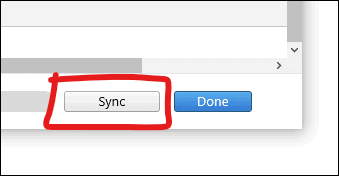
音楽ライブラリのサイズによっては、同期プロセスに時間がかかる場合があります。 プロセスが完了すると、iTunes の音楽が iPhone 上できちんと整理され、いつでも楽しめる状態になります。
同期が完了したら、iTunes でデバイス名の横にある取り出しアイコンをクリックして、iPhone をコンピュータから安全に取り出します。 これで、USB ケーブルを取り外すことができます。
iTunes を使用して音楽を同期すると、iTunes ライブラリを iPhone に直接転送する効果的な方法が得られます。 ただし、この方法では iPhone 上の既存の音楽が同期されたコンテンツに置き換えられることに注意してください。 既存のファイルを消去せずに音楽を追加できる、より柔軟なアプローチを探している場合は、この記事で説明されている他の方法を検討することを検討してください。
iTunes 音楽を iPhone に転送するには、必ずしもケーブルや直接接続が必要なわけではありません。 Apple の iCloud サービスは、デバイス間で音楽をワイヤレスで同期する便利な方法を提供します。 この方法を使用すると、物理的な接続を必要とせずに iPhone から iTunes 音楽にアクセスできます。
iCloud を使用して iTunes 音楽を iPhone に転送する方法は次のとおりです。 iCloud:
コンピュータ (iTunes を使用) と iPhone の両方で同じ Apple ID にサインインしていることを確認してください。 コンピューターで iTunes を開き、次の場所に移動します。 "環境設定" (macOS の場合) または "編集" (Windows の場合)、次に、 "全般的" タブ。 の横にあるボックスにチェックを入れます 「iCloudミュージックライブラリ」 をクリックし "OK".
iTunes で、iCloud にアップロードする曲、プレイリスト、またはアルバムを選択します。 選択内容を右クリックして選択します 「iCloudミュージックライブラリに追加」。 これらのアイテムは iCloud アカウントにアップロードされます。
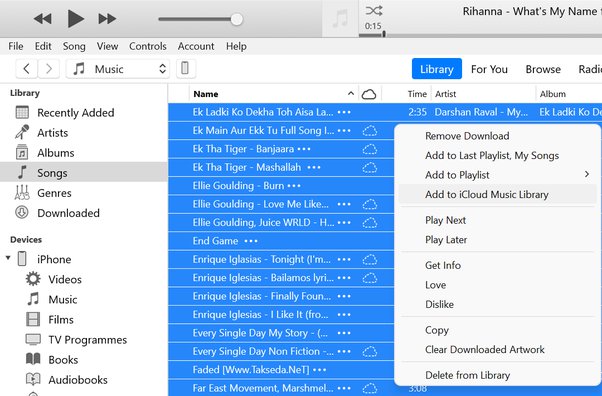
あなたのiPhoneで、に行く 「設定」>「ミュージック」。 オンにする 「iCloudミュージックライブラリ」。 これにより、iPhone が iCloud アカウントに保存されている音楽にアクセスできるようになります。
両方のデバイスで iCloud ミュージック ライブラリが有効になると、選択した iTunes 音楽が iPhone と同期し始めます。 特に大規模な音楽ライブラリがある場合、この同期には時間がかかることがあります。
同期が完了したら、iPhone でミュージック アプリを開きます。 iTunes の音楽がアプリで利用可能になるはずです。 iPhone のストレージ容量を占有することなく、iCloud から直接音楽を再生できます。
iCloud から直接音楽をストリーミングするのは便利ですが、お気に入りの曲をオフラインで聴けるようにしておきたい場合もあります。 これを行うには、ミュージック アプリで曲またはアルバムの横にある雲のアイコンをタップするだけです。 これにより音楽が iPhone にダウンロードされ、インターネット接続なしで聴くことができるようになります。
iCloud を使用して iTunes 音楽を iPhone に転送すると、ワイヤレス同期が可能になり、Apple ID に接続されている任意のデバイスから音楽ライブラリにアクセスできるという利点があります。 ただし、無料で利用できる iCloud ストレージの量には制限があるため、音楽コレクションが無料枠を超える場合は追加のストレージを購入する必要がある場合があることに注意してください。
iTunes と iCloud は iTunes 音楽を iPhone に転送するための Apple のネイティブ ソリューションですが、多くの場合、サードパーティ ソフトウェアがより柔軟で追加機能を提供します。 この点で際立ったソフトウェアの XNUMX つが次のとおりです。 FoneDog電話転送.
電話転送
iOS、Android、およびWindows PC間でファイルを転送します。
コンピューター上のテキストメッセージ、連絡先、写真、ビデオ、音楽を簡単に転送およびバックアップします。
最新のiOSおよびAndroidと完全に互換性があります。
無料ダウンロード

この強力な iPhone 15 対応ツールは、iTunes 音楽を iPhone にシームレスかつ効率的に転送する方法を提供します。 FoneDog Phone Transferを使用して次のことを行う方法は次のとおりです。 iTunes の音楽を iPhone に転送する:
まず、コンピューターにFoneDog Phone Transferをダウンロードしてインストールします。 Windows と macOS システムの両方で利用できます。 インストールしたら、プログラムを起動します。
USB ケーブルを使用して iPhone をコンピュータに接続します。 FoneDog Phone Transferはデバイスを検出し、ソフトウェアインターフェイスに表示します。

ソースデバイスセクションで、ドロップダウンメニューから iTunes ライブラリをソースとして選択します。 FoneDog Phone TransferはiTunesライブラリを分析し、利用可能なデータカテゴリを表示します。
チェック "音楽" iTunes の音楽を転送するオプション。 必要に応じて、他のデータ型を選択することもできます。 クリック 「転送開始」 ボタンをクリックして転送プロセスを開始します。
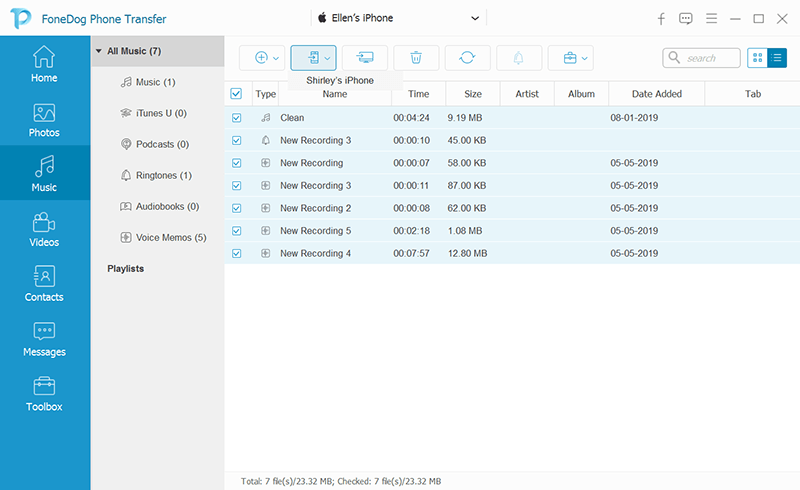
FoneDog Phone Transferは、選択したiTunes音楽をiPhoneに転送し始めます。 進行状況が画面に表示されます。 転送が完了すると、通知が届きます。
転送が完了したら、iPhone をコンピュータから安全に取り外します。
FoneDog Phone Transfer は、ユーザーフレンドリーなインターフェイスと、iTunes 音楽を iPhone に転送するための簡単なプロセスを提供します。 これは、転送する音楽をより詳細に制御したい場合や、iPhone 上の既存のデータを上書きしたくない場合に特に便利です。
さらに、このソフトウェアを使用すると、デバイス間で他の種類のデータを転送できるため、iOS データを管理するための多用途ツールになります。
iTunes 同期や iCloud サービスなどの Apple のネイティブな方法は効果的ですが、FoneDog Phone Transfer などのサードパーティ ソフトウェアを検討すると、iTunes 音楽を iPhone に転送する際にさらなる利点と利便性が得られます。 これで、iOS デバイスで大切な曲をシームレスに楽しむためのさまざまな方法の検討は終わりました。
人々はまた読むiTunes を PC から Mac に転送する方法に関するクイックかつ完全なガイド2023 修正済み: iTunes を使用せずにコンピューターから iPhone に音楽を転送する方法
への道 iTunes の音楽を iPhone に転送する 複雑な作業である必要はありません。 この包括的なガイドでは、さまざまな好みやニーズに合わせて、これを達成するためのさまざまな方法を検討しました。
各方法には明確な利点があります。 iTunes の同期は簡単で、iCloud はワイヤレス アクセスを提供し、FoneDog Phone Transfer のようなサードパーティ ソフトウェアは柔軟性と追加機能を提供して、簡単に同期できます。 iTunes バックアップを別の PC に転送する またはモバイル。 好みやニーズに合った方法を選択してください。
どちらの方法を選択しても、あなたの大切な iTunes 音楽がすぐに iPhone で調和して再生され、どこにいてもお気に入りの曲を楽しむことができるようになります。 古典的なアプローチのファンであっても、最新のソリューションを採用することを好む人であっても、iPhone で音楽ライブラリをすぐに利用できる喜びは、ほんの数ステップで得られます。
コメント
コメント
人気記事
/
面白いDULL
/
SIMPLE難しい
ありがとうございました! ここにあなたの選択があります:
Excellent
評価: 4.6 / 5 (に基づく 96 評価数)